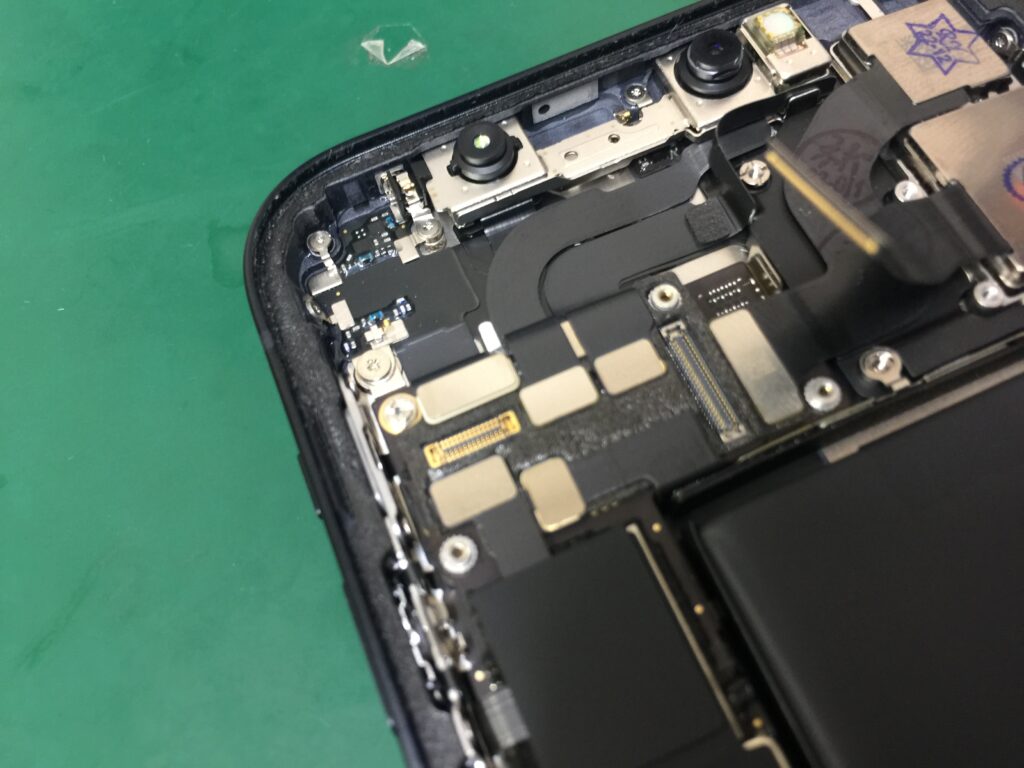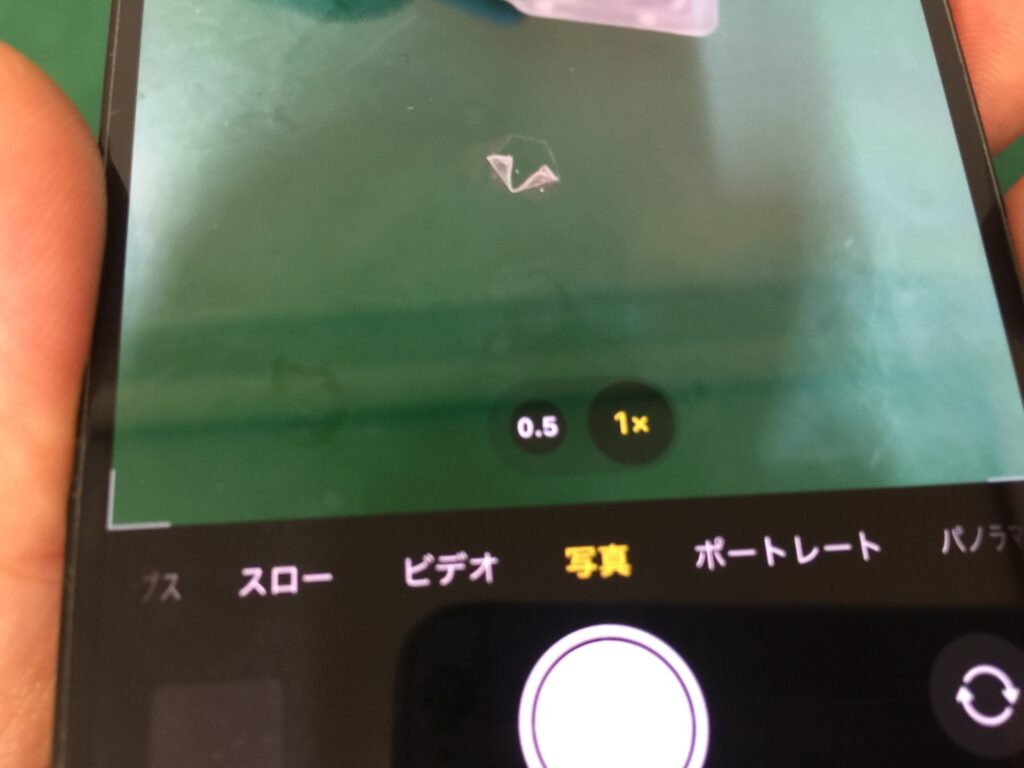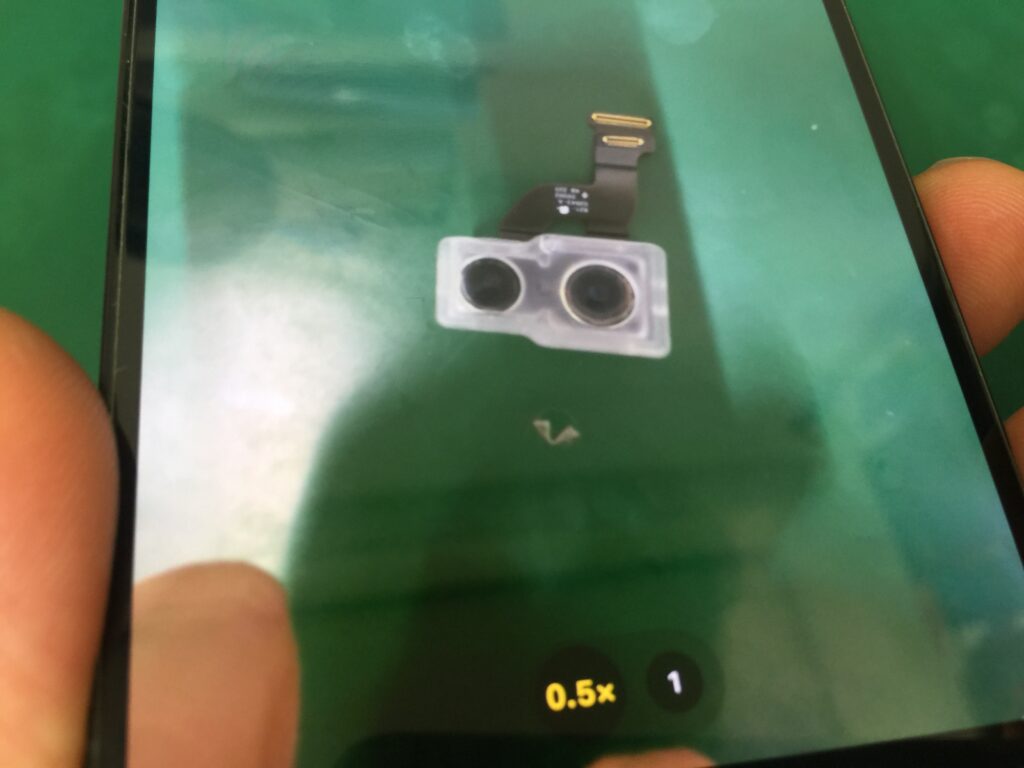カメラが真っ黒で使えない

iPhone12で背面のメインカメラを使おうとしてカメラアプリを起動しても画面が真っ暗で使えなくなっていました。
iPhone12のメインカメラは背面に2個あります。
片方は1倍の標準レンズで片方は0.5倍の広角レンズになっています。
カメラアプリを起動すると下の方に0.5Xと1Xの表示があります。
普通に使っている時のズームアップなどは自動で行われていますが画面下に表示されている0.5Xと1Xをタップするとカメラの切り替えができます。
真っ暗な状態で0.5Xをタップすると広角カメラは起動して普通に使えましたが、1Xをタップすると真っ暗で使えなくなってしまうため、2個あるカメラのうち片方だけが壊れた状態でした。
修理は2個一体になったカメラユニットの交換となります。
カメラ交換をするために画面を取り外す
カメラ交換をするために分解をしていきます。
まず画面を取り外しますが、機種によって開く方向が違うので機種ごとで開く方向を把握しておく必要があります。
初期の頃は下から持ち上げるような形でしたが、iPhone7以降は横開きで左から持ち上げて、iPhone12以降は右側から持ち上げるような形となりました。
画像のように右側から画面を開きます。
12以降は画面が強力に貼り付けられているため画面を取り外すときは注意が必要です。
画面を開いたらケーブルが断線しないように半開きの状態にします。
開き過ぎてしまうと内部断線をしてしまうことがあるので慎重に開いたらあまり動かさないように画面を保持します。
半開きの状態で画面から出ているケーブルを外します。

金属のプレートをY字ドライバーを仕様して取り外し、安全のためにバッテリーのコネクタを抜いたらディスプレイコネクタ二つを抜きます。
バッテリーコネクタとディスプレイコネクタを外したら上側にあるイヤースピーカーのケーブルを抜きます。
同じようにY字ドライバーでコネクタを抑えている金属のプレートを取り外してコネクタを外します。

コネクタが外せたら画面と本体を分離できます。
カメラ交換では画面は分解しないので画面は安全な場所に一時保管しておきます。
リアカメラの取り外し
画面取り外しとリアカメラの取り外しは難しいことはありません。
プラスドライバーとY字ドライバーでネジを外して部品を取り外す簡単な作業です。
カメラも同じようにコネクタを抑えているプレートを外して、カメラのコネクタを外したらカメラを取り出すことができます。
カメラを取り外すときは薄いヘラを隙間に入れて持ち上げると簡単に取り出せます。
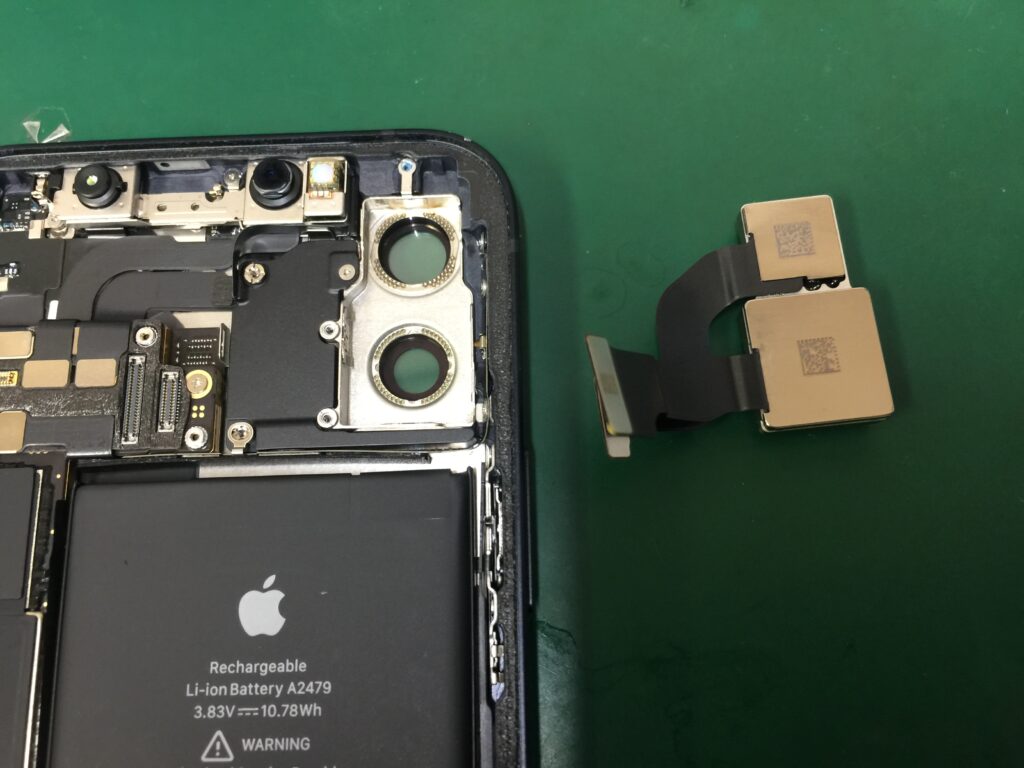
交換用のリアカメラの取り付け
カメラが取り外せたら交換用のカメラを入れてケーブルを差し込んだらプレートを戻してカメラ交換は完了です。
画面を仮付して動作の確認

カメラの取り付けが終わったら画面を取り付けて動作確認をします。
画面を完全に取り付けてしまうとカメラの不良や動作不良があった時にまた画面を取り外すことは大変なので、完全に取り付けず、少し浮かした仮付の状態でカメラや他の動作の確認をします。
画面を仮付して電源を入れたらカメラアプリを起動してカメラの動作確認をします。
1Xでは真っ暗で映らなかったカメラアプリが正常に起動できました。
0.5Xの広角の起動も確認して、ピントが正常に合うかなどを確認します。
そのほかの部品はほぼ触っていませんが、簡単な動作確認で問題ないことが確認できたら画面を貼り付けます。
画面は上から差し込んで本体に組み込んだら最後に画面下のペンタローブネジを2か所締めて修理完了となります。

今回は2つあるうちの一つのカメラが起動しないということでカメラ交換で直すことができました。
バイクや自転車などに装着すると振動でカメラが壊れやすいと公式でもアナウンスされています。
極力バイクなどには装着せず、落としたり振動をあまり与えないようにご注意ください。
修理となった場合、カメラ交換作業は比較的簡単ですが、精密機械なのでご自身での修理はおすすめできません。
それでも修理するときは十分ご注意ください。